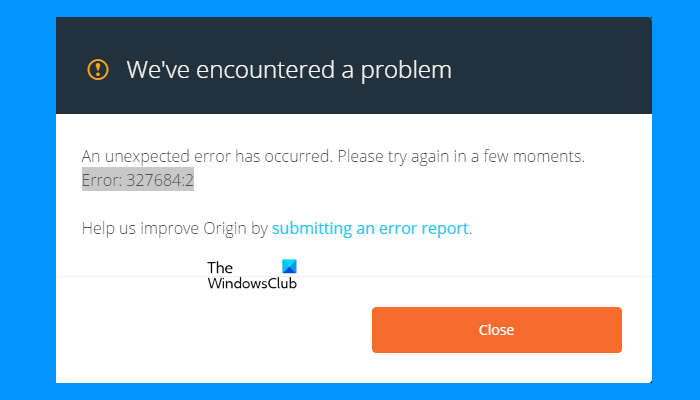Al descargar un juego a través de Origin Client, algunos usuarios encontraron el error 327684:2. Este no es un error específico del juego. Puede verlo mientras descarga cualquier juego a través de Origin Client. Este artículo tiene algunas sugerencias que pueden ayudarlo a solucionar el error de Origin 327684:2 en PC con Windows.
El mensaje de error completo que muestra Origin es:
Ha ocurrido un error inesperado. Vuelva a intentarlo en unos momentos.
Error: 327684:2
Corregir el error de origen 327684:2 en PC con Windows
Pruebe las siguientes soluciones para deshacerse de este error.
Ejecute Origin como administrador. Desactive su antivirus temporalmente. Cierre sesión e inicie sesión en Origin. Borre la memoria caché de Origin. Descargue la aplicación EA Beta. Desinstale Origin, elimine los archivos del juego y vuelva a instalar Origin.
1] Ejecute Origin como administrador
A veces, el problema ocurre debido a los privilegios administrativos. Es posible que algunos de los archivos de su juego requieran privilegios administrativos para descargarse en su sistema. Le sugerimos que ejecute Origin como administrador y vea si esto ayuda. Si esto soluciona su problema, puede hacer que Origin Client siempre se ejecute como administrador.
2] Desactive su antivirus temporalmente
Algunos software antivirus generan indicadores de falsos positivos y bloquean aplicaciones o software genuinos para que no funcionen correctamente. Este podría ser tu caso. Si esto funciona, agregue origin.exe como una excepción a su antivirus. Encontrará el archivo origin.exe en la siguiente ubicación:
C:\Program Files (x86)\Origin
También puede intentar desactivar la protección en tiempo real de su antivirus.
3] Cerrar sesión e iniciar sesión en Origin
Otra cosa que puede intentar es cerrar sesión en Origin y luego volver a iniciar sesión. Siga los pasos a continuación:
Cerrar sesión en Origin Client. Cierra Origin. Abre el Administrador de tareas y finaliza todos los procesos en segundo plano relacionados con Origin Client. Inicia Origin y vuelve a iniciar sesión.
Ahora, descarga el juego. Si también recibe el mismo código de error esta vez, pruebe la siguiente solución.
4] Borrar caché de Origin
Una posible causa del problema al que se enfrenta actualmente es que Origin está corrupto archivos de caché. Si los archivos de caché de un programa en particular se corrompen, puede mostrar varios errores. Borrar los archivos de caché es la solución más fácil para este tipo de problemas. Borre la memoria caché de Origin y vea si esto ayuda. Para hacerlo, siga las siguientes instrucciones:
Cierre Origin y abra el Administrador de tareas. En la pestaña Procesos, finalice los dos procesos siguientes:Origin.exeOriginWebHelperService.exeInicie el cuadro de comando Ejecutar y escriba %ProgramData%/Origen. Haga clic en Aceptar. Elimine todas las carpetas excepto la carpeta Contenido local. Abra de nuevo el cuadro de comando Ejecutar y escriba %AppData%. Haga clic en Aceptar. El comando anterior abrirá la carpeta Roaming. Elimine la carpeta Origen de la carpeta Roaming. Abra el cuadro de comando Ejecutar una vez más y escriba %userprofile%. Haz clic en Aceptar. Ve a”AppData > Local“. Si no ve estas carpetas, debe habilitar la configuración Mostrar elementos ocultos en el Explorador de archivos. Elimine la carpeta Origen dentro de la carpeta Local.
Los pasos anteriores borrarán los archivos de caché de Origin. Ahora, reinicie su computadora e inicie Origin. Inicie sesión en Origin si se le solicita que lo haga. Después de eso, deberías poder descargar tu juego.
5] Descarga la aplicación EA Beta
Si el error persiste, puedes descargar e instalar la aplicación EA Beta. Algunos usuarios pudieron descargar el juego a través de la aplicación EA Beta. La aplicación EA Beta está disponible en el sitio web oficial de Electronic Arts.
6] Desinstale Origin, elimine los archivos del juego y vuelva a instalar Origin
Si no desea descargar e instalar la aplicación EA Beta, puede probar este método. Desinstale Origin y luego instálelo nuevamente y luego borre los archivos del juego. Los siguientes pasos lo guiarán al respecto.
Abra la Configuración de Windows 11/10 y vaya a”Aplicaciones > Aplicaciones y características“. Busque la aplicación Origin y desinstálela. Elimine los archivos de la juego problemático. Reinicie su computadora. Descargue Origin desde el sitio web oficial. Desactive su antivirus temporalmente. Vuelva a instalar Origin en su sistema. Inicie Origin e inicie sesión usando los detalles de su cuenta. el juego.
Leer: Solucionar el error 327683:0 de Origin al actualizar o instalar un juego.
¿Cómo soluciono el error 327684:1 en Origin?
El error de Origin 327684:1 ocurre debido a diferentes causas, como caché de Origin dañada, archivo vcredist.exe faltante, su antivirus está bloqueando el archivo origin.exe, etc. Cuando vea este error en Origin Client, lo primero que debe hacer es ejecutar Origin como administrador.
Otra posible causa de este error es una aplicación en segundo plano en conflicto. Puede identificar una aplicación de este tipo solucionando los problemas de su sistema en un estado de inicio limpio. A veces, los archivos de caché de Origin corruptos causan problemas. En tal caso, borrar los datos de caché de Origin puede solucionar el problema.
¿Por qué no puedo descargar Origin en Windows 11/10?
Si no puede descargar Origin, verifique su conexión a Internet. si tiene un cable Ethernet, conecte su sistema al enrutador WiFi a través del cable Ethernet y luego vea si puede descargar Origin. De lo contrario, reinicie su enrutador WiFi. Si no puede instalar Origin en su sistema, repare los redistribuibles de Microsoft C++. Puedes intentar una cosa más. Cree una nueva cuenta de usuario e instale Origin iniciando sesión en esa cuenta. Personalmente encontré un error al instalar Origin en mi computadora portátil con Windows. Pude solucionar este problema creando otra cuenta de administrador local.
Espero que esto ayude.
Leer a continuación: Solucionar el error de origen 196613:0 al descargar o actualizar juegos.